Πώς να βρείτε και να αντικαταστήσετε τη μορφοποίηση σε Microsoft Word και Excel

Με τόσες πολλές επιλογές μορφοποίησης άμεσα διαθέσιμες στην Κορδέλα, το Find and Replace είναι μια σπάνια εναλλακτική λύση, αν και ισχυρή. Δείτε πώς μπορείτε να το χρησιμοποιήσετε.
Όταν πρόκειται για την αλλαγή της μορφοποίησης ενόςΈγγραφο Word ή υπολογιστικό φύλλο Excel, έχετε μερικές επιλογές. Μπορείτε να μεταβείτε στην καρτέλα Σχεδίαση στην Κορδέλα και να κάνετε αλλαγές που επηρεάζουν ολόκληρο το έγγραφο. Μπορείτε να παραμείνετε στην καρτέλα Αρχική σελίδα και να παίξετε με γραμματοσειρές και στυλ καθώς περιηγείστε στο έγγραφό σας ή απλώς κάντε δεξί κλικ στο κείμενο που θέλετε να τροποποιήσετε και εμφανίστε τα μενού Γραμματοσειρά ή Παραγράφους. Εναλλακτικά, αν σας αρέσει η εμφάνιση μιας συγκεκριμένης παραγράφου, μπορείτε να χρησιμοποιήσετε το Format Painter για να το αντιγράψετε στους άλλους.
Η πρώτη μέθοδος είναι αυτόματη αλλά άκαμπτη. Οι άλλοι απαιτούν να κάνετε κύλιση και να κάνετε αλλαγές χειροκίνητα. Αλλά υπάρχει επίσης ένας συμβιβασμός: μπορείτε να χρησιμοποιήσετε την Εύρεση και την αντικατάσταση.
Όχι, δεν είναι μόνο για την εύρεση λέξεων
Ίσως γνωρίζετε να χρησιμοποιείτε το Find and Replace όταν το χρειάζεστεγια να αλλάξετε πολλές εμφανίσεις οποιουδήποτε κειμένου, αλλά η υπερδύναμη του εργαλείου μεταφράζεται και σε μορφοποίηση. Αλλάξτε την εμφάνιση όλου του κειμένου που έχει μορφοποιηθεί με συγκεκριμένο τρόπο ή αλλάξτε το ίδιο το κείμενο. Μπορείτε ακόμη και να συνδυάσετε επιλογές και να πάρετε εξαιρετικά συγκεκριμένα, εξελιγμένα αποτελέσματα. Με αυτόν τον τρόπο, μπορείτε να διατηρήσετε όλες τις μοναδικές αλλαγές που έχετε κάνει καθ 'όλη τη διάρκεια, όπως να έχετε μόνο ορισμένες παραγράφους σε δύο διαστήματα, ενώ εξακολουθείτε να εφαρμόζετε αλλαγές παντού που τις χρειάζεστε.
Για να ξεκινήσετε, απλώς ανοίξτε το παράθυρο Εύρεση και αντικατάσταση, κάντε κλικ στο Περισσότερο για να αναπτύξετε το μενού και, στη συνέχεια, κάντε κλικ στο Μορφή κουμπί για να δείτε τη λίστα των διαθέσιμων κριτηρίων.
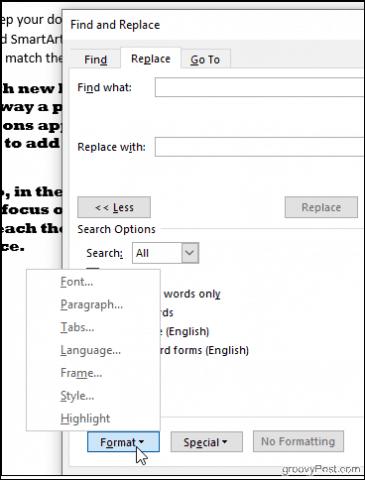
Θα βρείτε ότι μπορείτε να αναζητήσετε οποιαδήποτε μορφοποίηση που εμφανίζεται στο έγγραφό σας: γραμματοσειρές, διατάξεις παραγράφων όπως εσοχή και ευθυγράμμιση ή ακόμα και τον τρόπο με τον οποίο το κείμενο τυλίγει γύρω από τις εικόνες. Κάντε κλικ στο Στυλ επιλογή, για παράδειγμα, και μπορείτε να αλλάξετε επικεφαλίδες, κουκκίδες και άλλα. Ή επιλέξτε Αποκορύφωμα για να βρείτε όλο το επισημασμένο κείμενο.
Ας παρουσιάσουμε τις δυνατότητες αλλαγής της μορφής του Find and Replace με ένα απλό παράδειγμα: αλλαγή ορισμένων γραμματοσειρών.
Εύρεση και αντικατάσταση γραμματοσειρών στο Word
Πρώτα θα πρέπει να αναζητήσετε τη γραμματοσειρά που θέλετε να αλλάξετε. Για να το κάνετε αυτό, κάντε κλικ στο Μορφή > Γραμματοσειρά για να εμφανιστεί το παράθυρο Εύρεση γραμματοσειράς.
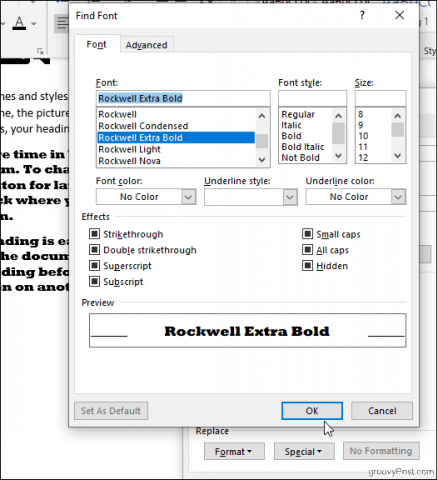
Μπορείτε να επιλέξετε τη συγκεκριμένη γραμματοσειρά, το χρώμα, το μέγεθος και το στυλ που αναζητάτε και μόλις κάνετε κλικ Εντάξει, οι επιλογές μορφής θα εμφανίζονται κάτω από τοΒρείτε ποιο πεδίο (η παρακάτω εικόνα δείχνει ότι θέλουμε να βρούμε όλα όσα εμφανίζονται στο Rockwell Extra Bold). Για αναζήτηση μόνο μορφοποίησης, μην πληκτρολογείτε τίποτα μέσα στα πεδία αναζήτησης. αφήστε τα κενά. Διαφορετικά, μπορείτε να προσθέσετε κάποιο κείμενο εάν αναζητάτε επίσης συγκεκριμένο περιεχόμενο.
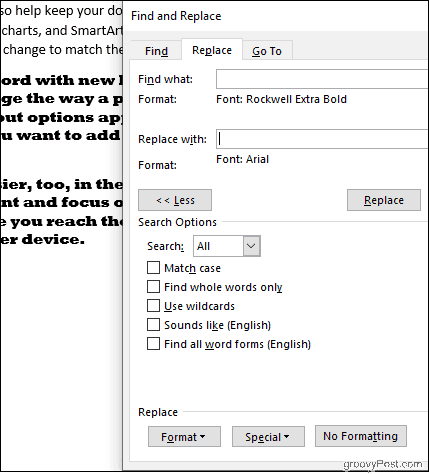
Επαναλάβετε τη διαδικασία για να επιλέξετε μια γραμματοσειρά αντικατάστασης, εάν θέλετε. Και αν αλλάξετε γνώμη, βεβαιωθείτε ότι ο δρομέας σας είναι τοποθετημένος στο σχετικό πεδίο αναζήτησης (Βρείτε τι εάν αλλάζετε τα κριτήρια αναζήτησης ή Αντικατέστησε με εάν αλλάζετε τη γραμματοσειρά αντικατάστασης) και τροποποιείτε τις επιλογές σας όπως πριν. Κάντε κλικ Χωρίς μορφοποίηση για να ξεκινήσω από την αρχή.
Στο παρακάτω παράδειγμα, το Word άλλαξε τη μεγάλη, τολμηρή γραμματοσειρά Rockwell του εγγράφου μας σε Arial.
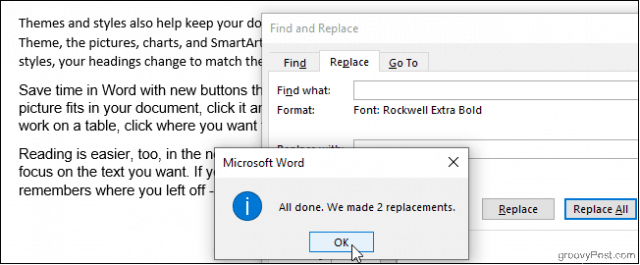
Οι περισσότερες από τις άλλες επιλογές - Παράγραφος, Πλαίσιο,Στυλ — λειτουργήστε με τον ίδιο τρόπο και αφού μπορείτε να τα συνδυάσετε, μπορείτε να γίνετε αρκετά δημιουργικοί. Ένα ενδιαφέρον κόλπο είναι να αναζητήσετε λέξεις και να ορίσετε μόνο μια γραμματοσειρά στο Αντικατέστησε με πεδίο. Αυτό θα τροποποιήσει τη γραμματοσειρά του κειμένου που έχετε αναζητήσει χωρίς να αλλάξετε αυτό που λέει. Ας πούμε, για παράδειγμα, ότι έχετε αποφασίσει ότι ένα συγκεκριμένο όνομα εταιρείας θα πρέπει να εμφανίζεται με έντονη κόκκινη γραμματοσειρά σε ολόκληρο το έγγραφό σας: εισαγάγετε το όνομα της εταιρείας στο Βρείτε τι πεδίο και επιλέξτε το στυλ γραμματοσειράς Bold και το κόκκινο χρώμα γραμματοσειράς για το Αντικατέστησε με πεδίο. Αυτό λειτουργεί και με τον αντίθετο τρόπο: αναζήτηση με γραμματοσειρά και αντικατάσταση όλων όσων εμφανίζονται σε αυτήν τη γραμματοσειρά με διαφορετικές λέξεις.
Τώρα ας το δοκιμάσουμε στο Excel.
Εύρεση και αντικατάσταση μορφοποίησης στο Excel
Το Excel έχει παρόμοιες ρυθμίσεις. Κάντε κλικ Επιλογές μέσα στο παράθυρο Εύρεση και αντικατάσταση. Στη συνέχεια, κάντε κλικ στο Μορφή για να καθορίσετε τι ψάχνετε (και τι θέλετε να το αντικαταστήσετε, εάν υπάρχει). Δοκιμάστε να κάνετε κλικ Επιλέξτε Μορφή από κελί για να επιλέξετε ένα παράδειγμα κελιού από το υπολογιστικό φύλλο σας και όχι να συνδυάσετε χρώματα και ευθυγραμμίσεις στο παράθυρο Εύρεση μορφής.
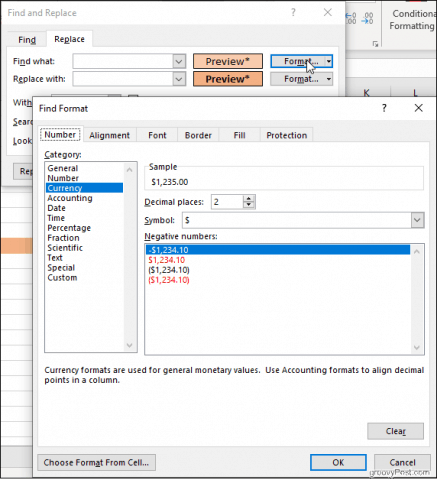
Μόλις το επιλέξετε, το Excel θα συμπληρώσει μια προεπισκόπησηκελί με τις επιλογές σας και είστε έτοιμοι να ξεκινήσετε. Εντοπίστε, για παράδειγμα, τα κελιά που έχουν μορφοποιηθεί ως νόμισμα και αλλάξτε τα όλα στη μορφή λογιστικής. Βρείτε συγχωνευμένα κελιά ή κελιά με συγκεκριμένα στυλ περιγράμματος και γεμίστε χρώματα. Μπορείτε ακόμη και να αναζητήσετε κλειδωμένα ή κρυφά κελιά. Τότε είναι εύκολο να τα αντικαταστήσετε με όποια νέα μορφοποίηση επιλέξετε Αντικατέστησε με πεδίο.
Χρησιμοποιήστε την Εύρεση και αντικατάσταση για προσαρμογή και ευκολία
Με τόσες πολλές επιλογές μορφοποίησης άμεσα διαθέσιμεςστην Κορδέλα, το Find and Replace είναι μια εναλλακτική λύση που χρησιμοποιείται σπάνια, αν και ισχυρή. Το πλεονέκτημα αυτής της μεθόδου από τη χρήση των ρυθμίσεων μορφής της καρτέλας Σχεδίαση είναι η ευελιξία να επιλέγετε συγκεκριμένα στοιχεία και να αλλάζετε μόνο αυτά, αντί να επιβάλλετε ένα νέο στυλ σε όλο το κείμενο του εγγράφου αδιάκριτα. Και είναι σίγουρα πιο βολικό από την επιλογή κομματιών κειμένου ή τμημάτων ενός υπολογιστικού φύλλου με τον κέρσορα. Η εύρεση και η αντικατάσταση μπορεί να είναι χρήσιμη, οπότε μην ξεχνάτε ότι είναι εκεί!










Αφήστε ένα σχόλιο